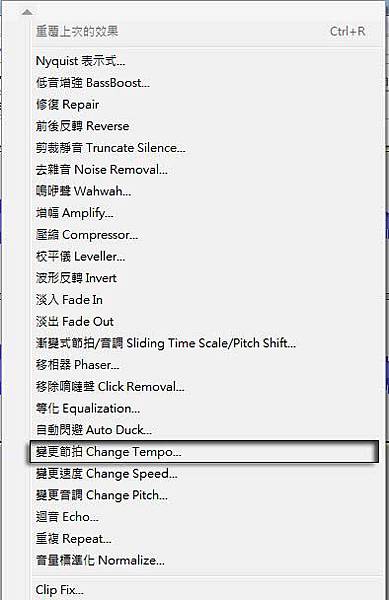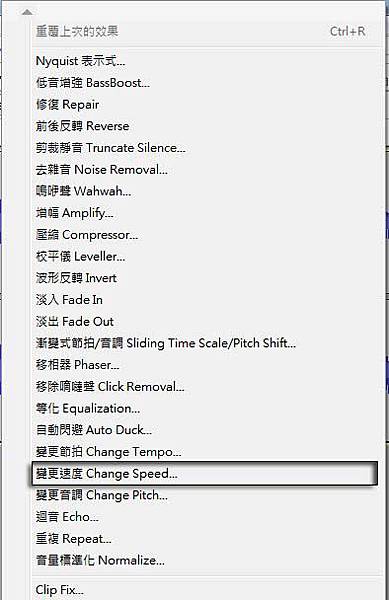【教學】免費又專業的成音編輯-Audacity(三)
本篇教學主題:特效之淡入淡出與調整音樂篇
閱讀本篇前,請務必先讀過本系列的前兩篇唷!
Part F-淡入與淡出
1.一樣的,請啟動Audacity,並開啟欲編輯之檔案,此以小賈斯汀Baby無Rap版做示範。
2.選取欲淡入/淡出的片段。
3.點選「效果」→「淡入 Fade In」,就會自動套用淡入效果!
4.淡出的步驟大同小異,選取片段,點選「效果」→「淡出 Fade Out」,就會自動套用淡出效果囉。
比較看看,原波形與Fade In+Fade Out後的波形:
Part G-調整節拍
1.前置步驟,不再贅述,與F-1步驟同。
2.點選「效果」→「變更節拍」。
3.有三種方式,一個是拖拉拉桿或輸入百分比,第二是設定其BPM(Beats Per Min),三是手動設定音樂長度,以秒為單位。
4.點選「試聽」可以試聽約兩秒長度的範例。點選「確定」以套用設定。
Part H-調整速度
1.前置步驟與F-1步驟同。
2.點選「效果」→「變更速度」。
3.變更速度與變更節拍的差異在於,變更速度的同時會連帶更動到其音調,但變更節拍時則否。
如以下兩個檔案,同樣是把百分比設為9.858倍(使其音樂縮短為200秒),左邊不會更動到音調(變更節拍),右邊則否(變更速度)。
4.有兩種方式,一個是拖拉拉桿或輸入百分比,另一個是手動調整Vinyl RPM。點選「試聽」可以試聽約兩秒長度的範例。點選「確定」以套用設定。
Part I-調整音調
1.前置步驟與F-1步驟同。
2.點選「效果」→變更音調。
3.有四種方式,一為輸入音高,二為輸入欲升/降的半音階,三為手動設定頻率,最後也可以拖拉拉桿或手動輸入百分比。
4.點選「試聽」可以試聽約兩秒長度的範例。點選「確定」以套用設定。
聽聽看小賈斯汀Baby的「花栗鼠版本」吧!
Ok,第三篇到此告一段落。基本上,基礎操作與最常用到的幾種特效都已經教授(?)完畢,
想要再更深入瞭解的人,請繼續閱讀本系列第四篇-特效之降噪設定與去除人聲篇!